Estafa CRITICAL ALERT FROM WINDOWS
Programa espíaConocido también como: CRITICAL ALERT FROM WINDOWS (virus)
Obtenga un escaneo gratuito y verifique si su computadora está infectada.
ELIMÍNELO AHORAPara usar el producto con todas las funciones, debe comprar una licencia para Combo Cleaner. 7 días de prueba gratuita limitada disponible. Combo Cleaner es propiedad y está operado por RCS LT, la empresa matriz de PCRisk.
Instrucciones para eliminar CRITICAL ALERT FROM WINDOWS
¿Qué es CRITICAL ALERT FROM WINDOWS?
"CRITICAL ALERT TO WINDOWS" es un falso error en ventana emergente donde se dice que el equipo ha sido infectado. Esta ventana emergente es mostrada en un sitio web malicioso que los usuarios visitan sin darse cuenta; son redirigidos por varios programas potencialmente no deseados. Según los estudios, estas aplicaciones se introducen en los sistemas sin consentimiento (método del empaquetado). Aparte de ocasionar redireccionamientos no deseados, los programas basura rastrean la actividad de navegación web y generan continuamente anuncios intrusivos en internet.
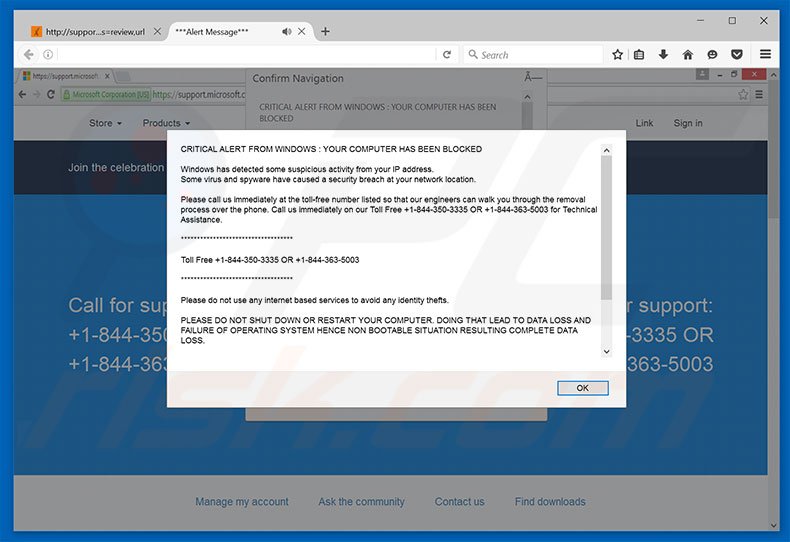
Como se ha indicado anteriormente, la advertencia "CRITICAL ALERT TO WINDOWS" afirma que el sistema ha sido infectado y que se tiene que eliminar el software malicioso de inmediato. Se insta a los usuarios a contactar con técnicos certificados por teléfono ("+1-844-350-3335" o "+1-844-363-5003"). Posteriormente, recibirán supuestamente nuevas instrucciones para desinfectar el equipo. Tenga en cuenta, no obstante, que no existe tal software malicioso. En realidad, "CRITICAL ALERT TO WINDOWS" es una estafa. Hay ciberdelincuentes que ganan dinero engañando a usuarios para que llamen y paguen por servicios que no son necesarios. Por tanto, no debería nunca intentar contactar con esa gente. Puede deshacerse de este mensaje de error si cierra simplemente la ventana del navegador. Sepa que se monitoriza continuamente la actividad de navegación, ya que los programas potencialmente no deseados recaban continuamente información variada (por ejemplo, direcciones IP, URL visitadas, consultas de búsqueda, etc.) que podrían ser de carácter personal. Estos datos se ceden a terceros (posiblemente, ciberdelincuentes) quienes hacen un mal uso de los datos privados para intentar obtener beneficios. Esta forma de actuar puede dar lugar a graves problemas de privacidad o robo de identidad. asimismo, los programas potencialmente no deseados generan ventanas emergentes, cupones, banners y otra publicidad intrusiva en internet. Para lograrlo, los desarrolladores emplean una capa virtual, una herramienta que permite colocar contenido gráfico de terceros en cualquier sitio. Por tanto, los anuncios mostrados tapan a menudo el contenido principal de los sitios web visitados, por lo que afecta en gran medida a la experiencia de navegación web. Asimismo, una parte redirecciona a menudo a sitios web maliciosos; es arriesgado hacer clic en ellos y se puede infectar el equipo aún más. Le recomendamos encarecidamente desinstalar los programas basura de su sistema de inmediato.
Hay decenas de errores falsos similares prácticamente idénticos a "CRITICAL ALERT FROM WINDOWS". Algunos ejemplos son Critical Error, Microsoft Alert, Windows Security Alert y otros tantos. Tenga en cuenta que todas esas ventanas emergentes dicen que el equipo está infectado o dañado de alguna forma; sin embargo, como pasa con "CRITICAL ALERT TO WINDOWS", esas advertencias han sido solo diseñadas para asustar a las víctimas y engañarlas para que llamen. Su única finalidad es generar ingresos para los desarrolladores. En la misma línea, los programas potencialmente no deseados han sido diseñados para hacer ganar dinero a los desarrolladores. Con la oferta de varias "funciones útiles", los programas basura pretender dar una imagen de fiabilidad y utilidad. En realidad, esas aplicaciones ocasionan redireccionamientos no deseados, recaban información personal y generan anuncios intrusivos en internet. No sirven en ningún caso para el usuario medio.
¿Cómo se instaló este software publicitario en mi equipo?
Los programas basura se distribuyen a través de un método de marketing engañoso llamado "empaquetado"; instalación engañosa de aplicaciones de terceros con aplicaciones normales. Los estudios dicen que la mayor parte de los usuarios se precipitan en la descarga e instalación y se saltan casi todos los pasos. Conscientes de ellos, los desarrolladores ocultan los programas empaquetados en los ajustes personalizados o avanzados de esos procesos. Si nos saltamos esta sección, se iniciará la instalación de aplicaciones dudosas sin darnos cuenta.
¿Cómo se puede evitar que se instalen aplicaciones potencialmente no deseadas?
La instalación de programas potencialmente no deseados puede evitarse llevando a cabo dos medidas simples. En primer lugar, nunca corra al descargar e instalar programas, seleccione la configuración personalizada o avanzada y analice de cerca cada paso. En segundo lugar, rechace todas las ofertas para descargar/instalar programas adicionales y descarte las incluidas. Lo fundamental de la seguridad informática es la precaución.
Texto mostrado en la ventana emergente de "CRITICAL ALERT FROM WINDOWS":
CRITICAL ALERT FROM WINDOWS : YOUR COMPUTER HAS BEEN BLOCKED
Windows has detected some suspicious activity from your IP address. Some virus and spyware have caused a security breach at your network location.
Please call us immediately at the toll-free number listed so that our engineers can walk you through the removal process over the phone. Call us immediately on our Toll Free +1-844-350-3335 OR +1-844-363-5003 for Technical Assistance.
***********************************
Toll Free +1-844-350-3335 OR +1-844-363-5003
***********************************
Please do not use any internet based services to avoid any identity thefts.
PLEASE DO NOT SHUT DOWN OR RESTART YOUR COMPUTER. DOING THAT LEAD TO DATA LOSS AND FAILURE OF OPERATING SYSTEM HENCE NON BOOTABLE SITUATION RESULTING COMPLETE DATA LOSS.
Eliminación automática instantánea de malware:
La eliminación manual de amenazas puede ser un proceso largo y complicado que requiere conocimientos informáticos avanzados. Combo Cleaner es una herramienta profesional para eliminar malware de forma automática, que está recomendado para eliminar malware. Descárguelo haciendo clic en el siguiente botón:
DESCARGAR Combo CleanerSi decide descargar este programa, quiere decir que usted está conforme con nuestra Política de privacidad y Condiciones de uso. Para usar el producto con todas las funciones, debe comprar una licencia para Combo Cleaner. 7 días de prueba gratuita limitada disponible. Combo Cleaner es propiedad y está operado por RCS LT, la empresa matriz de PCRisk.
Menú rápido:
- ¿Qué es CRITICAL ALERT FROM WINDOWS?
- PASO 1. Desinstalar aplicaciones engañosas desde el Panel de control.
- PASO 2. Eliminar software publicitario de Internet Explorer.
- PASO 3. Eliminar extensiones malintencionadas de Google Chrome.
- PASO 4. Eliminar complementos potencialmente no deseados de Mozilla Firefox.
- PASO 5. Eliminar la extensión sospechosa de Safari.
- PASO 6. Eliminar extensiones malintencionadas de Microsoft Edge.
Eliminar software publicitario:
Usuarios de Windows 10:

Haga clic con el botón derecho en la esquina inferior izquierda de la pantalla, en el Menú de acceso rápido, seleccione Panel de control. En la nueva ventana, elija Desinstalar un programa.
Usuarios de Windows 7:

Haga clic en Inicio (El "logo de Windows" en la esquina inferior izquierda de su escritorio), elija Panel de control. Localice la opción Programas y características y haga clic en Desinstalar un programa.
Usuarios de macOS (OSX):

Haga clic Finder, en la nueva ventana, seleccione Aplicaciones. Arrastre la app desde la carpeta Aplicaciones hasta la papelera (ubicada en su Dock). Seguidamente, haga clic derecho sobre el icono de la papelera y seleccione Vaciar papelera.
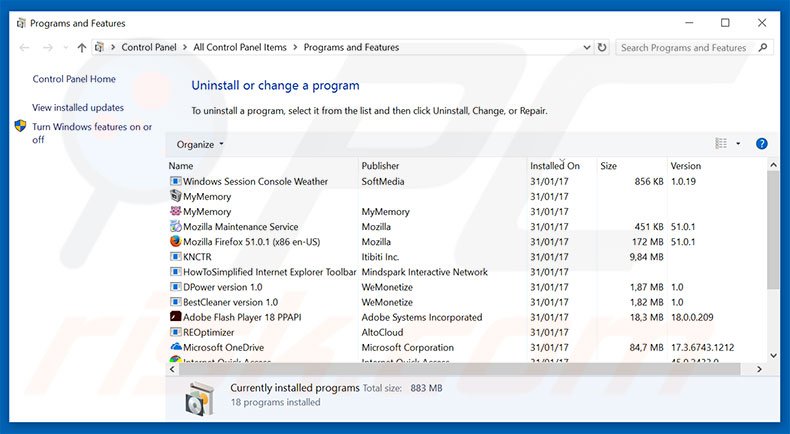
En la ventana de desinstalación de programas, busque aquellas aplicaciones sospechosas que hayan sido instaladas recientemente, seleccione esas entradas y haga clic en "Desinstalar" o "Suprimir".
Tras desinstalar esta aplicación basura, analice su ordenador en busca de componentes restantes no deseados o posibles infecciones de malware. Para analizar su sistema, elija un programa recomendado para eliminar programas maliciosos.
DESCARGAR eliminador de infecciones de malware
Combo Cleaner verifica si su equipo está infectado. Para usar el producto con todas las funciones, debe comprar una licencia para Combo Cleaner. 7 días de prueba gratuita limitada disponible. Combo Cleaner es propiedad y está operado por RCS LT, la empresa matriz de PCRisk.
Eliminar el software publicitario de los navegadores web:
Este vídeo muestra cómo eliminar los complementos de navegador potencialmente no deseados:
 Deshacerse de los complementos maliciosos en Internet Explorer:
Deshacerse de los complementos maliciosos en Internet Explorer:
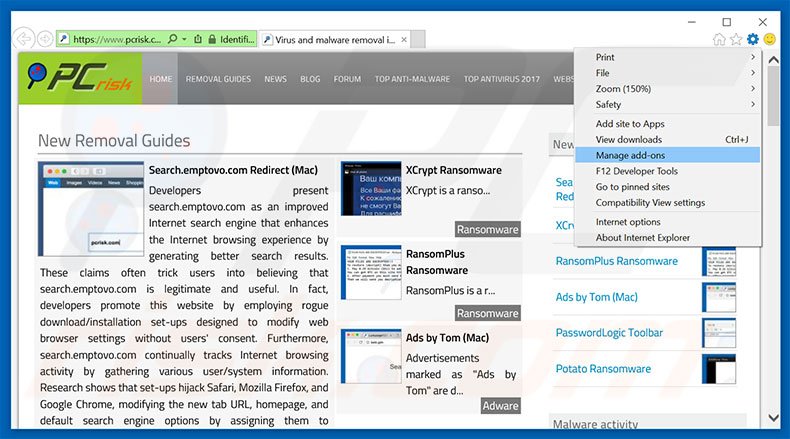
Haga clic en el icono de la "ruedecita" ![]() (en la esquina superior derecha de Internet Explorer), seleccione "Administrar complementos". Fíjese en cualquier extensión recientemente instalada que parezca sospechosa, seleccione las entradas pertinentes y haga clic en eliminar.
(en la esquina superior derecha de Internet Explorer), seleccione "Administrar complementos". Fíjese en cualquier extensión recientemente instalada que parezca sospechosa, seleccione las entradas pertinentes y haga clic en eliminar.
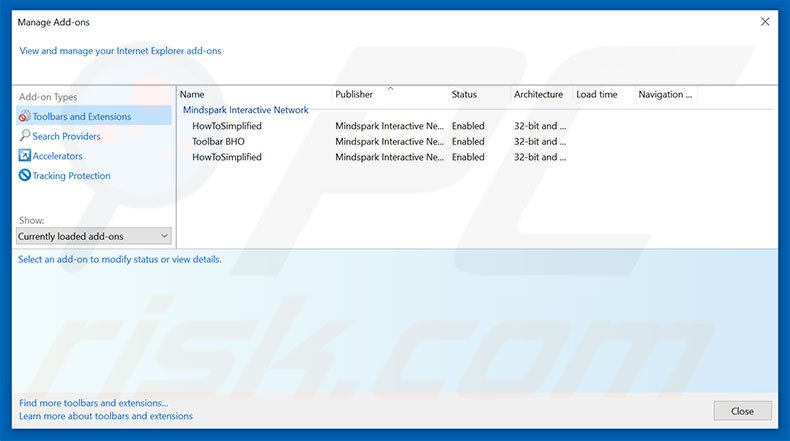
Método opcional:
Si sigue teniendo problemas con la eliminación de critical alert from windows (virus), restablezca la configuración de Internet Explorer por defecto.
Usuarios de Windows XP: Clic en Inicio, pulse en Ejecutar; en la nueva ventana, escriba inetcpl.cpl. A continuación, haga clic en la pestaña Opciones avanzadas y luego en Restablecer... .

Usuarios de Windows Vista y Windows 7: Haga clic en el logo de Windows, en el cuadro de búsqueda teclee inetcpl.cpl y pulse Enter. En la nueva ventana, haga clic en la pestaña de Opciones avanzadas, luego haga clic en Restablecer.

Usuarios de Windows 8: Abra Internet Explorer y haga clic en el icono de la ruedecita. Seleccione Opciones de Internet.

En la nueva ventana, selecciona la pestaña de Opciones avanzadas.

Haga clic en el botón Restablecer.

Confirme que desea restablecer la configuración predeterminada de Internet Explorer haciendo clic en el botón Restablecer.

 Eliminar las extensiones maliciosas en Google Chrome:
Eliminar las extensiones maliciosas en Google Chrome:
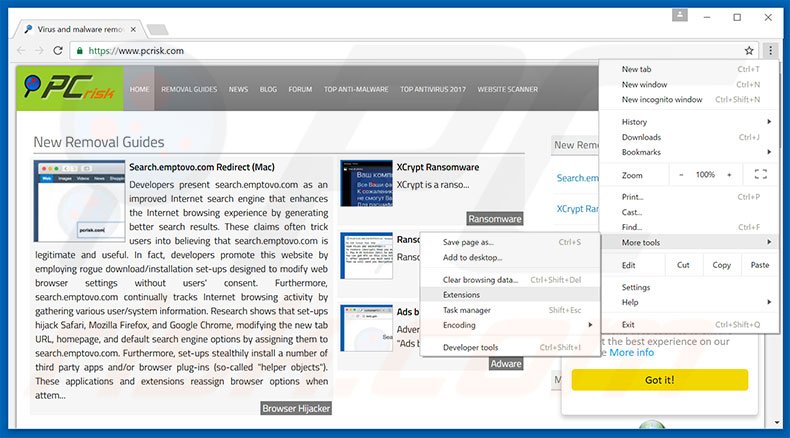
Haga clic en el icono del menú de Chrome ![]() (parte superior derecha de Google Chrome), seleccione "Herramientas" y haga clic en "Extensiones". Ubique todas los complementos recientemente instalados, seleccione las entradas pertinentes y haga clic en el icono de la papelera.
(parte superior derecha de Google Chrome), seleccione "Herramientas" y haga clic en "Extensiones". Ubique todas los complementos recientemente instalados, seleccione las entradas pertinentes y haga clic en el icono de la papelera.
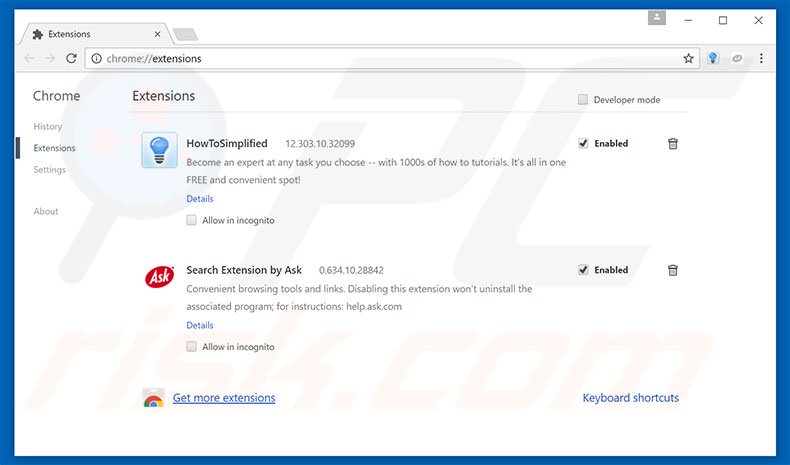
Método opcional:
Si sigue teniendo problemas para eliminar critical alert from windows (virus), restablezca la configuración predeterminada del navegador Google Chrome. Haga clic en el icono de menú en Chrome ![]() (parte superior derecha de Google Chrome) y seleccione Configuración. Diríjase a la parte inferior de la pantalla. Haga clic en el enlace Configuración avanzada.
(parte superior derecha de Google Chrome) y seleccione Configuración. Diríjase a la parte inferior de la pantalla. Haga clic en el enlace Configuración avanzada.

De nuevo, utilice la barra de desplazamiento para ir a la parte inferior de la pantalla y haga clic en el botón Restablecer (Restaura los valores predeterminados originales de la configuración).

En la nueva ventana, confirme que quiere restablecer la configuración predeterminada de Google Chrome haciendo clic en el botón Restablecer.

 Eliminar los complementos maliciosos en Mozilla Firefox:
Eliminar los complementos maliciosos en Mozilla Firefox:
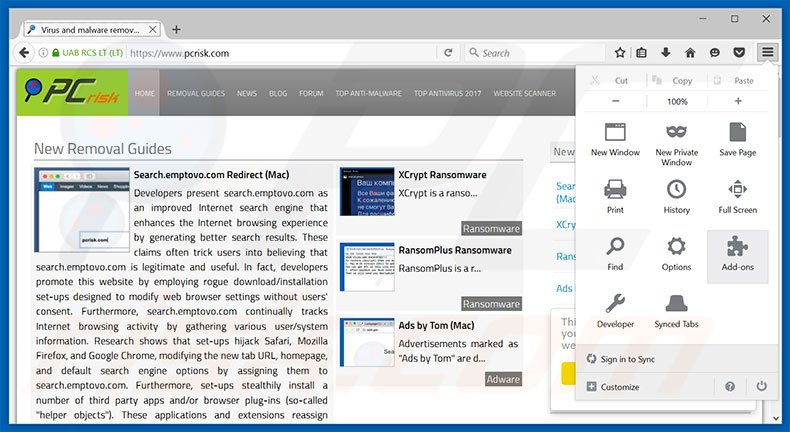
Haga clic en "Firefox" ![]() (en la esquina superior derecha de la ventana principal), seleccione "Complementos". Haga clic en "Extensiones" y, en la nueva pantalla, elimine todos los complementos instalados recientemente que parezcan sospechosos.
(en la esquina superior derecha de la ventana principal), seleccione "Complementos". Haga clic en "Extensiones" y, en la nueva pantalla, elimine todos los complementos instalados recientemente que parezcan sospechosos.
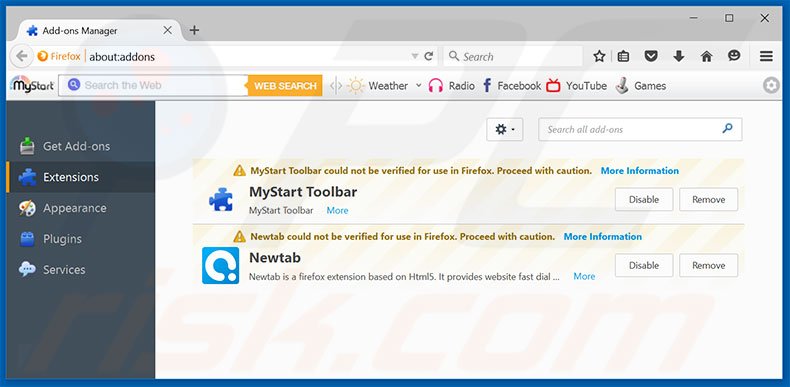
Método opcional:
Los usuarios con problemas para eliminar de critical alert from windows (virus) pueden restablecer la configuración de Mozilla Firefox.
Abra Mozilla Firefox; en la esquina superior derecha de la ventana principal, haga clic en el menú de Firefox ![]() ; en el menú desplegado, pulse sobre el icono Abrir menú de ayuda
; en el menú desplegado, pulse sobre el icono Abrir menú de ayuda ![]()

Seleccione Información para solucionar problemas.

En la nueva pantalla, haga clic en el botón Restablecer Firefox.

En la nueva ventana, confirme que desea restablecer la configuración predeterminada de Mozilla Firefox haciendo clic en el botón Restablecer.

 Eliminar extensiones maliciosas en Safari:
Eliminar extensiones maliciosas en Safari:

Cerciórese de que su navegador Safari está activo. Haga clic en el menú de Safari y seleccione Preferencias…

En la nueva ventana, haga clic en Extensiones, revise todas las extensiones instaladas recientemente que parezcan sospechosas, selecciónelas y haga clic en Desinstalar.
Método opcional:
Asegúrese de que su navegador Safari está activo y haga clic en el menú Safari. Seleccione Borrar historial y datos de sitios webs del menú desplegable.

En el cuadro de diálogo que se ha abierto, seleccione Todo el historial y pulse el botón Borrar historial.

 Eliminar extensiones maliciosas de Microsoft Edge:
Eliminar extensiones maliciosas de Microsoft Edge:

Haga clic en el ícono de menú de Edge ![]() (en la esquina superior derecha de Microsoft Edge), seleccione "Extensiones". Localice todos los complementos de navegador sospechosos recientemente instalados y haga clic en "Eliminar" debajo de sus nombres.
(en la esquina superior derecha de Microsoft Edge), seleccione "Extensiones". Localice todos los complementos de navegador sospechosos recientemente instalados y haga clic en "Eliminar" debajo de sus nombres.

Método opcional:
Si continúa teniendo problemas con la eliminación de critical alert from windows (virus), restablezca la configuración del navegador Microsoft Edge. Haga clic en el ícono de menú de Edge ![]() (en la esquina superior derecha de Microsoft Edge) y seleccione Configuración.
(en la esquina superior derecha de Microsoft Edge) y seleccione Configuración.

En el menú de configuración abierto, seleccione Restablecer Configuración.

Seleccione Restaurar configuración a sus valores predeterminados. En la ventana abierta, confirme que desea restablecer la configuración predeterminada de Microsoft Edge haciendo clic en el botón Restablecer.

- Si esto no ayudó, siga estas instrucciones alternativas que explican cómo restablecer el navegador Microsoft Edge.
Resumen:
 Con normalidad, el software publicitario o aplicaciones potencialmente no deseadas se introducen sin permiso en los navegadores web del usuario al descargar programas gratuitos. Algunos de los sitios web malintencionados que ofrecen descargas de programas gratuitos no dejan descargar el programa elegido si se decide rechazar la instalación de software promocionado. Tenga en cuenta que la fuente más segura para descargar programas gratuitos es el sitio web de los creadores. Al instalar el programa gratuito ya descargado, elija la opción de instalación personalizada o avanzada; este paso mostrará todas las aplicaciones no deseadas que se iban a instalar junto con el programa de su elección.
Con normalidad, el software publicitario o aplicaciones potencialmente no deseadas se introducen sin permiso en los navegadores web del usuario al descargar programas gratuitos. Algunos de los sitios web malintencionados que ofrecen descargas de programas gratuitos no dejan descargar el programa elegido si se decide rechazar la instalación de software promocionado. Tenga en cuenta que la fuente más segura para descargar programas gratuitos es el sitio web de los creadores. Al instalar el programa gratuito ya descargado, elija la opción de instalación personalizada o avanzada; este paso mostrará todas las aplicaciones no deseadas que se iban a instalar junto con el programa de su elección.
Ayuda para la desinfección:
Si se encuentra con problemas al intentar eliminar critical alert from windows (virus) de su equipo, por favor pida ayuda en nuestro foro de eliminación de programas maliciosos.
Publique un comentario:
Si dispone de más información sobre critical alert from windows (virus) o sobre la forma de eliminarlo, por favor comparta su conocimiento en la sección de comentarios de abajo.
Fuente: https://www.pcrisk.com/removal-guides/10930-critical-alert-from-windows-scam
Compartir:

Tomas Meskauskas
Investigador experto en seguridad, analista profesional de malware
Me apasiona todo lo relacionado con seguridad informática y tecnología. Me avala una experiencia de más de 10 años trabajando para varias empresas de reparación de problemas técnicos y seguridad on-line. Como editor y autor de PCrisk, llevo trabajando desde 2010. Sígueme en Twitter y LinkedIn para no perderte nada sobre las últimas amenazas de seguridad en internet.
El portal de seguridad PCrisk es ofrecido por la empresa RCS LT.
Investigadores de seguridad han unido fuerzas para ayudar a educar a los usuarios de ordenadores sobre las últimas amenazas de seguridad en línea. Más información sobre la empresa RCS LT.
Nuestras guías de desinfección de software malicioso son gratuitas. No obstante, si desea colaborar, puede realizar una donación.
DonarEl portal de seguridad PCrisk es ofrecido por la empresa RCS LT.
Investigadores de seguridad han unido fuerzas para ayudar a educar a los usuarios de ordenadores sobre las últimas amenazas de seguridad en línea. Más información sobre la empresa RCS LT.
Nuestras guías de desinfección de software malicioso son gratuitas. No obstante, si desea colaborar, puede realizar una donación.
Donar
▼ Mostrar discusión